
Мазмұны:
- Автор John Day [email protected].
- Public 2024-01-30 10:27.
- Соңғы өзгертілген 2025-01-23 14:51.

Кәдімгі пернетақтаны 5 доллардан төмен жарықтандырылған клавиатураға айналдырыңыз. Бұл шамамен 1/2 сағатты алатын қарапайым пернетақта модулі. Тест нәтижелерін көру үшін бейнені қараңыз, содан кейін толығырақ нұсқаулықты орындаңыз. Ләззат алыңыз!
1 -қадам: Сізге не қажет …

1. Пернетақта. Кез келген пернетақта жұмыс істейді.
2. 2 жарық диоды. Мен 5мм жоғары жарықтығы бар ақ түсті жарықдиодты қолдандым (2 пакет) $ 1.99 Radio Shack # 276-017 3. Телефон сымы. Бұл қатты сым болуы керек. 4. Жылу өткізбейтін құбырлар. Менің бөліктерімде қоқыс жәшігі болды. 5. Дәнекерлеуіш пен дәнекерлеуіш. 6. Сымды тазартқыштар мен снайперлер. 7. Бұрғылау және ұсақ бұрғылау.
2 -қадам: пернетақтаны бөлшектеңіз

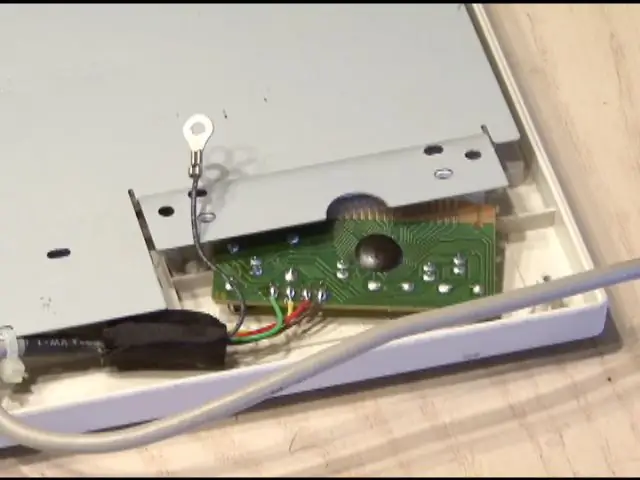
Корпустың төменгі жағындағы барлық бұрандаларды шешіп, жоғарғы жағын алыңыз. Сіз коннектордан келетін шағын тақтаны іздейсіз.
3 -қадам: Электр тізбегін өзгертіңіз

Мен Scroll Lock пернесін қолдануды шештім, себебі бұл көптеген компьютерлік пернетақталарда пайдасыз. Scroll Lock LED ретінде анықтайтын жарықдиодты табыңыз. Егер сіздің пернетақтада Scroll Lock пернесі болмаса, сіз Num Lock пернесін оңай қолдана аласыз. Қолданыстағы жарықдиодты дәнекерлеңіз және алып тастаңыз. Оны сақтаңыз, себебі сізде жарық диодтары ешқашан болмайды.
4 -қадам: Электр тізбегін сыммен қосыңыз


Телефон сымының көмегімен сыртқы қалқаннан екі жіпті алыңыз. Оң және теріс үшін қызыл мен қара түсті таңдадым. Екі қызыл сымды дәнекерлеу тақтасындағы + жарықдиодты күйге дәнекерлеңіз. Қайсысы +екенін белгілеу керек. Теріс контактіге екі қара сымды дәнекерлеңіз.
5 -қадам: Сымдарды аяқтаңыз
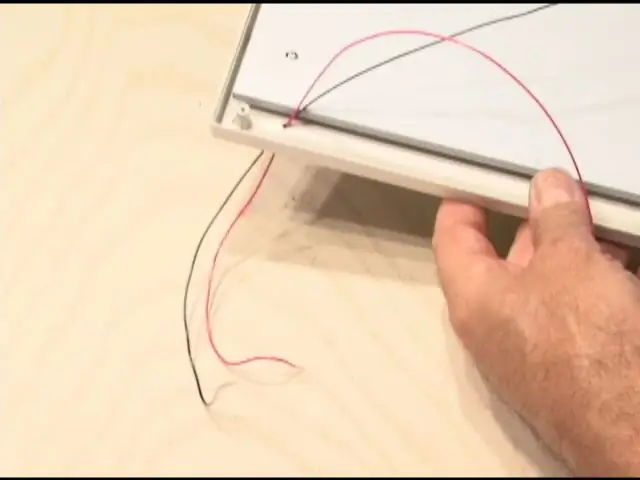

Пернетақтаның үстіңгі жағындағы екі кішкене тесікті бұрғылағаннан кейін, әр тесіктен қара және қызыл сымды өткізіп, тақтаны бекітіп болған соң, корпусты жауып, бұрап бекітіңіз. Енді оларға қосымша күш беру үшін сымдарды бұраңыз.
6 -қадам: Соңғы қадамдар


Шөгілетін құбырды алыңыз және оны сымды жұптардың әрқайсысына сырғытыңыз. Егер сіз қаласаңыз, оны қыздыруға болады, бірақ мен мұны істемедім, себебі ол жақсы көрінеді. Thermshrink түтікшелері қатаң тазартылған соңғы өнім болып табылады. Енді сым мен дәнекерлеудің екі ұшын светодиоды полярлыққа назар аударып шешіңіз. Пернетақтаны қосыңыз және Scroll Lock пернесін қосу немесе өшіру арқылы оны жарықтандырыңыз! Сіз сымдарды оңай реттей аласыз, себебі олар сізге кез келген пішінде немесе күйде бүгіледі. Жарық болсын!
Ұсынылған:
Нәзік жарықтандырылған DIY қарапайым құлаққаптар: 19 қадам (суреттермен)

Жіңішке жарықтандырылған DIY қарапайым құлаққап тірегі: Бұл нұсқаулықта мен сізге қымбат емес материалдар мен негізгі құралдарды қолдана отырып, артқы жағында жарықтандыруы бар қарапайым және ықшам құлаққапты қалай жасау керектігін көрсетемін. Пісіру үтігі қысқыштары
Икемді дискідегі IR камерасының бұзылуы: 8 қадам (суреттермен)

Икемді дискідегі IR камерасының бұзылуы: Соңғы жеті жыл ішінде менде сандық камера сынған. Ол әлі де суретке түсіре алады, бірақ сынған экранға байланысты пайдалану мүмкін емес. Негізгі мәселе - кейде мәзір кездейсоқ пайда болады
Bluetooth динамигінің бұзылуы - үй кинотеатрының ағыны: 8 қадам (суреттермен)

Bluetooth динамигінің бұзылуы-үй кинотеатрының трансляциясы: Бұл нұсқаулықта Bluetooth динамигінің бастапқы функционалдығы сақтала отырып, үй кинотеатрының ағындық фронтына айналдыру үшін дайын емес Bluetooth динамигінің бұзылуы мен светодиодты шамның жыпылықтауы туралы егжей-тегжейлі айтылады. Мүмкін болдым
Сынған ойыншық дронның аппараттық бұзылуы: 12 қадам (суреттермен)

Сынған ойыншық дронның аппараттық бұзылуы: Бұл нұсқаулықта мен сізге қашықтан басқарылатын шамдары бар кез келген сынған ойыншық дронды әмбебап жұпқа қалай түрлендіру керектігін көрсетемін. Ескі қашықтан басқару пультінен жасалған бірінші құрылғы сенсорлық модуль арқылы бір нәрсені анықтайды
Пернетақта интерфейсі 8051 және пернетақта нөмірлерін 7 сегментте көрсетеді: 4 қадам (суреттермен)

8051 бар пернетақта интерфейсі және 7 сегменттегі пернетақта нөмірлері: Бұл оқулықта мен 8051 пернетақтасын қалай интерфейске қосуға болатынын және 7 сегментті дисплейде пернетақта нөмірлерін көрсету туралы айтатын боламын
